现在的位置:主页 > 综合新闻 >
水星路由器网速设置
【作者】网站采编【关键词】【摘要】如今很多家庭或者办公场所都时通过路由器实现无线上网,多台电脑与智能手机等设备都是共享一个网络上网。为了合理分配各台电脑/手机可使用的带宽资源,避免某台电脑占用过多带
如今很多家庭或者办公场所都时通过路由器实现无线上网,多台电脑与智能手机等设备都是共享一个网络上网。为了合理分配各台电脑/手机可使用的带宽资源,避免某台电脑占用过多带宽导致其他电脑上网异常,我们需要在路由器中设置IP带宽控制。下面本文教大家水星路由器怎么设置网速限制,以下是Mercury水星无线路由器宽带控制限速设置方法。
第一步:首先电脑必须连接上了水星路由器的网络,然后在电脑中打开浏览器,键入Mercury水星无线路由器登录地址:192.168.1.1并打开,然后输入路由器管理员密码登录,如图所示。
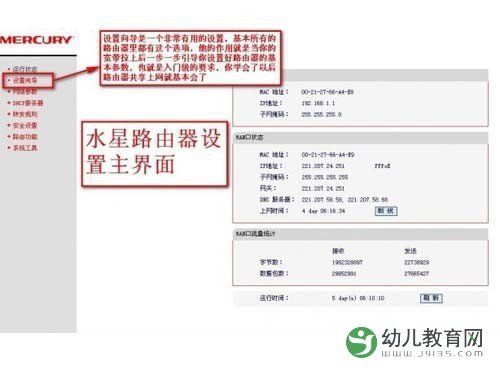
第二步:然后检查一下是启动了DHCP服务器,另外看一下地址池开始地址和结束地址。
Ps.这里一般默认都开启了DHCP服务器,另外默认地址池开始地址:192.168.1.100-192.168.1.199,默认这种设置即可,如果不是此类设置,可以设置这些参数,然后保存即可。
第三步:然后点击左侧菜单中的“宽带控制”在右侧的路由器限速设置中,勾选上“开启带宽控制”,然后选择“宽带线路类型”,一般选择“ADSL线路”,下方的上行总宽带和下行总宽带则根据自家宽带大小填写,完成后,点击下方的“保存”。
换算单位:1Mkbs=1024kbs,比如上图中小编用的宽带是10M则上下行则填写10x1024=10240kbps。
带宽控制功能可以实现对局域网计算机上网带宽的控制。在本页面,您可以开启或关闭此功能,并设定宽带线路类型及带宽大小,同时,还可进行带宽控制规则的添加、删除等。只有开启了带宽控制的总开关,“带宽控制规则”才能够生效,反之,则失效。
注意:选择带宽线路类型及填写带宽大小时,请根据实际情况进行选择和填写,如不清楚,请咨询您的带宽提供商(如电信、网通等)。
文章来源:《电脑与电信》 网址: http://www.dnydxzz.cn/zonghexinwen/2020/0909/459.html

